Google photo Album Modification
zenodote
Messages postés
128
Date d'inscription
Statut
Membre
Dernière intervention
-
pistouri Messages postés 20711 Date d'inscription Statut Contributeur Dernière intervention -
pistouri Messages postés 20711 Date d'inscription Statut Contributeur Dernière intervention -
Bonjour les amis. Suite sans doute à une erreur de manip, des photos qui n'ont rien à y faire se retrouvent sur un album consacré à un groupe d'amis. Je souhaite donc les supprimer de cet album pour les conserver dans un autre. A priori Google photo n'accepte pas les suppressions ou modifications. Qui peut me dire comment faire . Merci mille fois. Je précise que dans les trois points en haut à droite de l'album rien ne permet de modifier ou supprimer. Sur les photos la case à gauche qui sert à sélectionner la photo ne donne rien non plus. A croire que chez Google on n'a pas droit à l'erreur!
A voir également:
- Google photo Album Modification
- Google photo - Télécharger - Albums photo
- Google maps - Guide
- Google maps satellite - Guide
- Album photo partagé - Guide
- Google photo album partagé - Guide
2 réponses

pistouri
Messages postés
20711
Date d'inscription
Statut
Contributeur
Dernière intervention
Ambassadeur
8 533
Bonjour ,
Depuis un PC
Tu peux déjà sauvegarder tes photos
Solution 1
Rendez-vous dans Google photos
Va dans Album
Sélectionne ton album
Clic sur la première image pour faire faire apparaitre la totalité des images présente dans l 'album
Avec le curseur de la sourie ou du pad positionne toi en haut et à gauche de l 'image
il apparait un rond avec un V (en surbrillance)
Clic dessus pour sélectionner la photo (un message sur fond bleu apparait → 1 photo sélectionnée)
→ Ne clic pas au milieu de l 'image sinon tu va l 'ouvrir
A partir de là tu sélectionnes toutes les photos que tu veux télécharger
Ensuite va sur les petits points en haut et droite de la page et tu clic sur → Télécharger
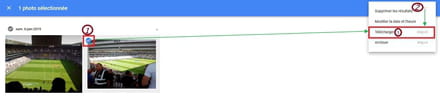
Solution 2
Tu créer une archive Takeout pour sauvegarder le contenu de Google Photos
Voir ici
Déplacer des photos dans un nouvel album
Pour cela va dans l 'album ou les photos ne doivent pas y figurer
Sélectionne tes photos toujours le même principe Avec le curseur de la sourie ou du pad positionne toi en haut et à gauche de l 'image et tu clic sur le V
Info → si tu clic au milieu de l 'image tu va l 'ouvrir et ce n 'est pas le but
Ensuite en haut et à droite clic sur le +
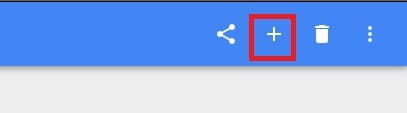
Clic sur Album
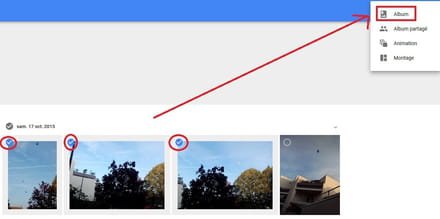
Clic sur → Nouvel album
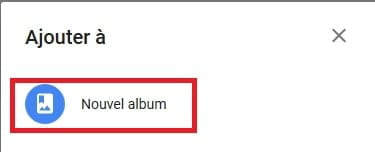
Une fenêtre s 'ouvre
La ou tu voit marquer Sans titre , donne un nom à ton nouvel album
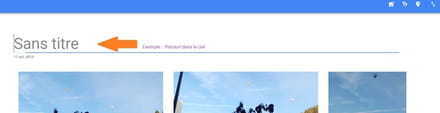
Voila ton nouvel album est créer avec tes photos récupérées d 'un autre album
Pour supprimer une photo dans un album
Avec le curseur de la sourie ou du pad positionne toi en haut et à gauche de l 'image
il apparait un rond avec un V
Clic dessus pour sélectionner la photo (un message sur fond bleu apparait → 1 photo sélectionnée)
En haut et à droite clic sur la poubelle (ou corbeille)
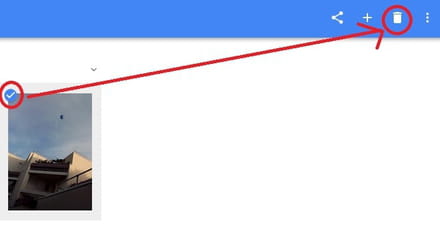
C 'est tout.
A+
Depuis un PC
Tu peux déjà sauvegarder tes photos
Solution 1
Rendez-vous dans Google photos
Va dans Album
Sélectionne ton album
Clic sur la première image pour faire faire apparaitre la totalité des images présente dans l 'album
Avec le curseur de la sourie ou du pad positionne toi en haut et à gauche de l 'image
il apparait un rond avec un V (en surbrillance)
Clic dessus pour sélectionner la photo (un message sur fond bleu apparait → 1 photo sélectionnée)
→ Ne clic pas au milieu de l 'image sinon tu va l 'ouvrir
A partir de là tu sélectionnes toutes les photos que tu veux télécharger
Ensuite va sur les petits points en haut et droite de la page et tu clic sur → Télécharger
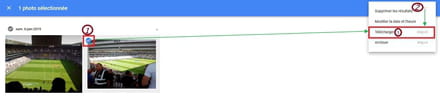
Solution 2
Tu créer une archive Takeout pour sauvegarder le contenu de Google Photos
Voir ici
Déplacer des photos dans un nouvel album
Pour cela va dans l 'album ou les photos ne doivent pas y figurer
Sélectionne tes photos toujours le même principe Avec le curseur de la sourie ou du pad positionne toi en haut et à gauche de l 'image et tu clic sur le V
Info → si tu clic au milieu de l 'image tu va l 'ouvrir et ce n 'est pas le but
Ensuite en haut et à droite clic sur le +
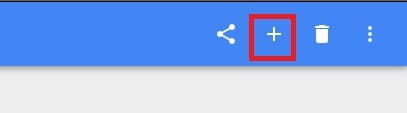
Clic sur Album
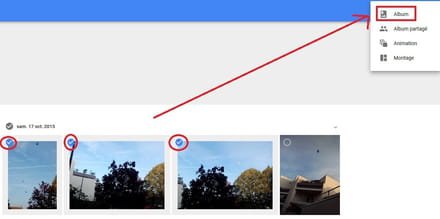
Clic sur → Nouvel album
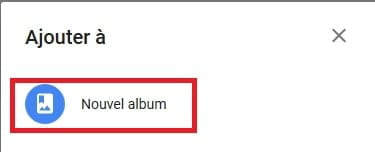
Une fenêtre s 'ouvre
La ou tu voit marquer Sans titre , donne un nom à ton nouvel album
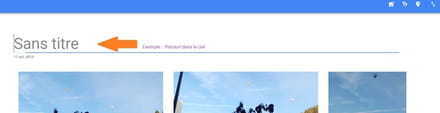
Voila ton nouvel album est créer avec tes photos récupérées d 'un autre album
Pour supprimer une photo dans un album
Avec le curseur de la sourie ou du pad positionne toi en haut et à gauche de l 'image
il apparait un rond avec un V
Clic dessus pour sélectionner la photo (un message sur fond bleu apparait → 1 photo sélectionnée)
En haut et à droite clic sur la poubelle (ou corbeille)
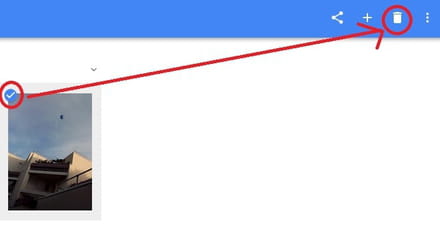
C 'est tout.
A+
zenodote
Messages postés
128
Date d'inscription
Statut
Membre
Dernière intervention
2
Merci pour cette réponse détaillée que je découvre aujourd'hui. Je vais essayer tout ça. Cordialement

pistouri
Messages postés
20711
Date d'inscription
Statut
Contributeur
Dernière intervention
Ambassadeur
8 533
Bonjour ,
Laisse ce message ouvert dans ton navigateur et ouvre le une 2 fois pour aller dans Google photos
il te suffiras de cliquer sur les onglets de la barre des tâches pour regarder le tuto.
Bonne continuation....
Laisse ce message ouvert dans ton navigateur et ouvre le une 2 fois pour aller dans Google photos
il te suffiras de cliquer sur les onglets de la barre des tâches pour regarder le tuto.
Bonne continuation....

